ヘルプページ
環境設定
画面呼び出し時や起動時の設定、注文お知らせの設定や取引暗証番号自動入力の設定等ができます。
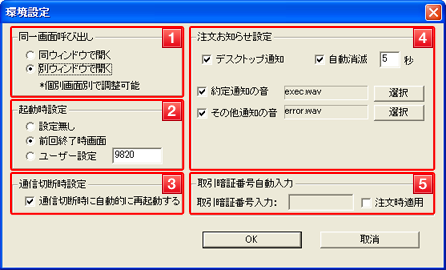
- 1.同一画面呼び出し
- メニューやショートカットキーで画面を呼び出す際の、ウィンドウの開き方の設定です。
同ウィンドウで開く :同じ画面のウィンドウを既に開いている場合は、そのウィンドウをアクティブにします。 別ウィンドウで開く :常に新しいウィンドウを開きます。 - Point
- 「同一画面呼び出し」設定は、個別の画面ごとに設定が可能です。
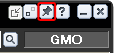
 :同ウィンドウで開く
:同ウィンドウで開く :別ウィンドウで開く
:別ウィンドウで開く
- 2.起動時設定
- スーパーはっちゅう君を起動した際に表示する画面の設定です。
設定なし :起動時にはいずれの画面も表示されません。 前回終了時画面 :前回スーパーはっちゅう君を終了した際の画面を開きます。 ユーザー設定 :保存した画面レイアウトを表示します。
- 3.通信切断時設定
- 通信が切断された場合のスーパーはっちゅう君の自動再起動設定です。
通信切断時に自動的に再起動する : チェックがある場合、通信が切断された際に自動的にスーパーはっちゅう君を再起動します。 - 4.注文お知らせ設定
- 注文の各種イベントが発生したことを通知する注文お知らせ機能の設定です。
デスクトップ通知 :チェックがある場合、注文の各種イベント発生時にポップアップを表示してお知らせします。 自動消滅 :チェックがある場合、注文お知らせのポップアップは指定した秒数間表示した後に、自動的に消滅します。チェックがない場合は、自動的に消滅しません。 約定通知の音 :チェックがある場合、約定通知を受け取った際に効果音を出します。音を変更する場合は、選択ボタンでファイルを選択してください。 その他通知の音 :チェックがある場合、注文失敗時や、注文変更失敗時、注文取消失敗時、注文失効時に効果音を出します。音を変更する場合は、選択ボタンでファイルを選択してください。 - 5.取引暗証番号自動入力
- 「注文時適用」にチェックを入れ、あらかじめ取引暗証番号を入力しておくことで、注文入力時の取引暗証番号入力を省略できます。
ただし、この設定はスーパーはっちゅう君を起動するごとに入力が必要です。(お客様が入力した取引暗証番号は、スーパーはっちゅう君終了時に破棄されます。)
- Point
- ツールバーを表示している場合、ツールバー右側の取引暗証番号欄を入力しておくことで、「取引暗証番号自動入力」設定と同じ機能をご利用いただけます。

